Bei der Produktion für meine Videos experimentiere ich mit neuen Verfahrensweisen. Dabei soll meine Spiegelreflexkamera, die D7000 von Nikon, häufiger zu Einsatz kommen. Bis jetzt habe ich primär mit der Sony AX100e (Eine patente Kamera) gefilmt.
Da die D7000 keinen umklappbaren Monitor hat, wollte ich ausprobieren, was es bringt, den Laptop als Kameramonitor zu verwenden. Zu diesem Zweck habe ich mir einen HDMI-Capture-Adapter angeschafft.
Das ist ein Gerät, das das Live-Signal der Kamera via HDMI-Kabel abgreift und per USB in den Rechner einspeist. Auf diese Weise hat man das Live-Signal am Computer zur Verfügung und kann seine Video- und Spiegelreflexkameras fürs Live-Streaming und für Videokonferenzen nutzen.
…. und nein, man sollte nicht auf die Idee kommen zu diesem Zweck, die Kamera per HDMI mit dem bei vielen Computern vorhandenen HDMI-Anschluss zu verbinden: Es handelt sich in beiden Fällen um Ausgänge! Zum Glück ist kein Kurzschluss zu befürchten, wenn man es trotzdem tut. Wie hier beschrieben steht, geht die Verbindungsaufnahme beim sogenannten Handshake schief.
Es geht auch günstig

Eben, als HDMI-Eingang verwendet man einen solchen Capture-Adapter, den es in diversen Ausprägungen gibt. Für ernsthafte Anwendungen wird gerne der HD60 S von Elgato eingesetzt, der für 150 Euro bei Amazon zu haben ist. Da mir das für mein Experiment zu teuer war, habe ich auf den deutlich günstigeren Adapter HDMI Capture Link to USB von Sandberg gesetzt. Den gibt es für 36 Franken bei Digitec bzw. für um die 34 Euro bei Amazon.
Dieser Adapter greift das Video, inklusive Audiosignal, in 1080p mit bis zu dreissig Frames pro Sekunde (fps) ab, kann aber auch mit 4k-Signalen gefüttert werden, und er wird per USB-Bus mit Strom versorgt.
Der Anschluss ist USB-A, was mich überrascht hat, da ich geglaubt hatte, auf dem Foto einen USB-C-Stecker erkannt zu haben. Aber hätte ich die Beschreibung genauer gelesen, hätte ich den Irrtum bemerkt. Ein echtes Problem ist das aber nicht, da er auch über mein USB-C-Dock (Ein Kartenleser, der keine Karten frisst) problemlos funktioniert.
Mit dem Macbook funktioniert der Adapter völlig problemlos: Ohne irgendwelche Softwareinstallation steht die angeschlossene Kamera in den passenden Programmen zur Auswahl zur Verfügung. Zum Beispiel in Skype, wo man sie fürs Videoconferencing einsetzen kann. Möchte man das Signal aufzeichnen, dann klappt das über QuickTime: Einfach eine Videoaufnahme starten und als Quelle USB auswählen.
Es lohnt sich nachzusehen, ob es zur Kamera ein Mini-HDMI-Kabel gab
Ich habe das Capturing mit meiner Spiegelreflexkamera und der Videokamera getestet. Für die Sony AX100e musste ich meinen Kabelfundus nach einem Mini-HDMI-Kabel durchstöbern, das ich aber zum Glück vorrätig hatte (falls ich mich nicht irre, gehört es zum Funktionsumfang der Kamera).
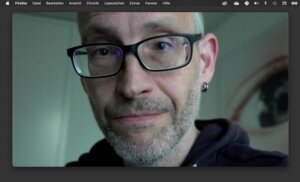
Die Kamera von Sony verhält sich genauso, wie man es erwarten würde: Man kann sie zum Streamen einsetzen oder aber den Computer als externen Monitor nutzen, wenn einem das Display der Kamera zu klein ist.
Mit der D7000 von Nikon hat es ebenfalls geklappt, allerdings mit einer unerwarteten und erstaunlichen Einschränkung: Die Spiegelreflexkamera zeigt über den HDMI-Ausgang nicht nur die aufgenommenen Bilder und Videos an, sondern auch die Menüs.
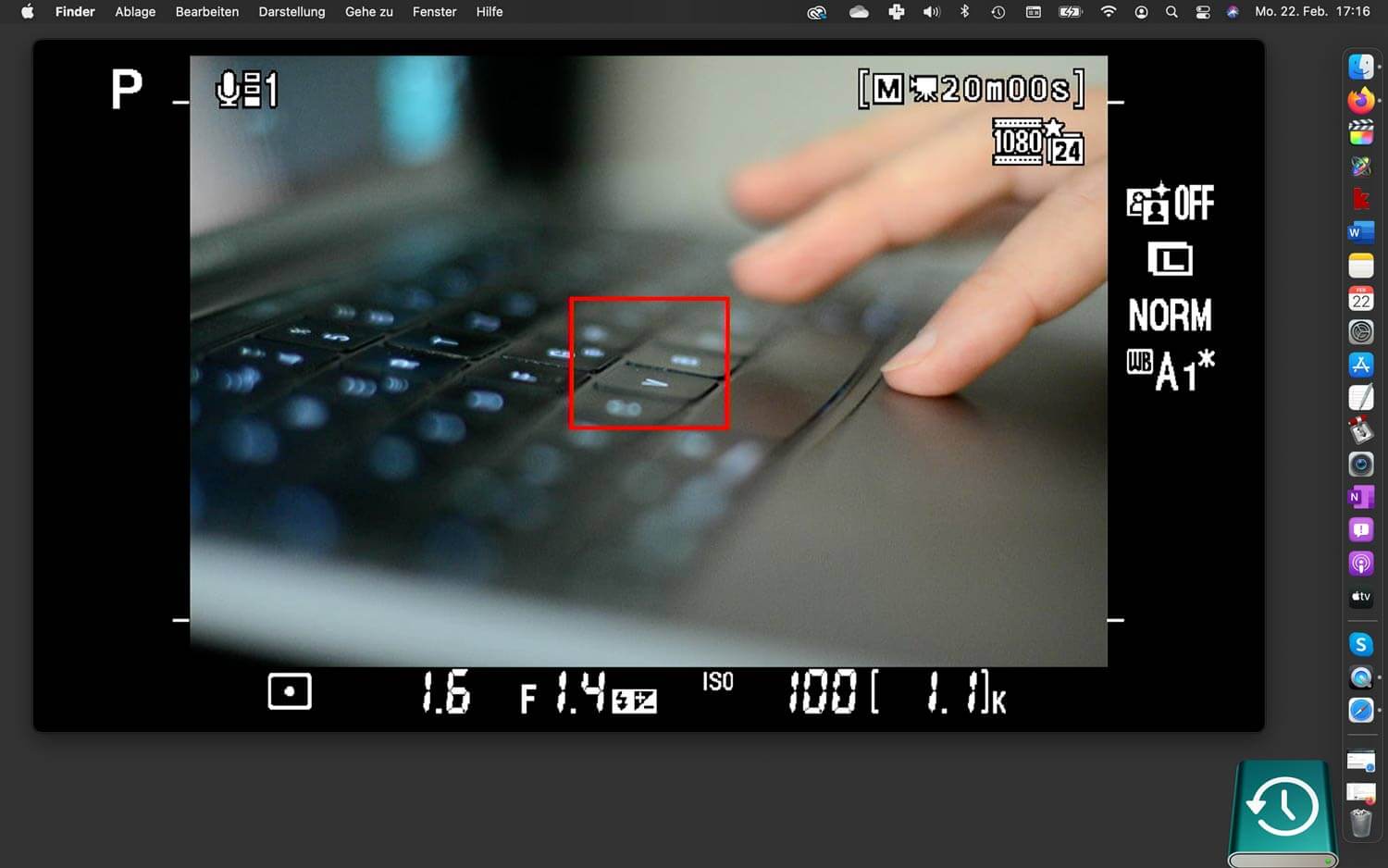
Im Live-Bild sind die gleichen Informationen eingeblendet wie hinten auf dem Display: Also Fokusmethode, Blende und Belichtungszeit, ISO, freie Kapazität auf der Speicherkarte, Programmmodus und Videoeinstellungen. Und man sieht das 3:2-Format, inklusive 16:9-Maskierung. Das ist perfekt, um einen externen Monitor zu steuern. Doch es macht allfällige Pläne zunichte, die Kamera fürs Streaming zu verwenden. Denn ausser in einer Videokonferenz für Fotografen würden die meisten Leute diese Informationen als nutzlos und störend erachten.
Wo bleibt der Cleanfeed?
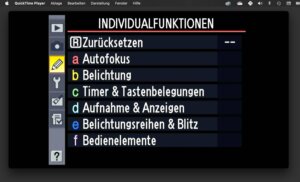
Bleibt die Frage: Bekommt man von der Nikon D7000 auch ein sauberes Signal ohne Einblendungen, einen sogenannten Cleanfeed?
Die Antwort ist ein Jein: Von Haus aus geht es nicht, aber es gibt eine gehackte Firmware, die einen sauberen Feed zulässt. Die Firmware gibt es hier – aber ich werde einen Teufel tun und die installieren. Denn wenn sie nicht funktioniert, ist hinterher die Kamera im Eimer!
👉 Wie man fürs Streaming oder in Videokonferenzen mit mehreren Kameras arbeitet und auch andere Informationen wie Videos, Bilder, Präsentationen oder Texteinblendungen zuspielt, beschreibe ich in den Beiträgen Mal eben schnell das eigene Fernsehprogramm starten und Die nachfolgenden Sendungen verzögern sich wegen einer technischen Panne.
Beitragsbild: Mit einer richtigen Kamera in Videokonferenzen eine gute Falle machen (Cottonbro, Pexels-Lizenz).
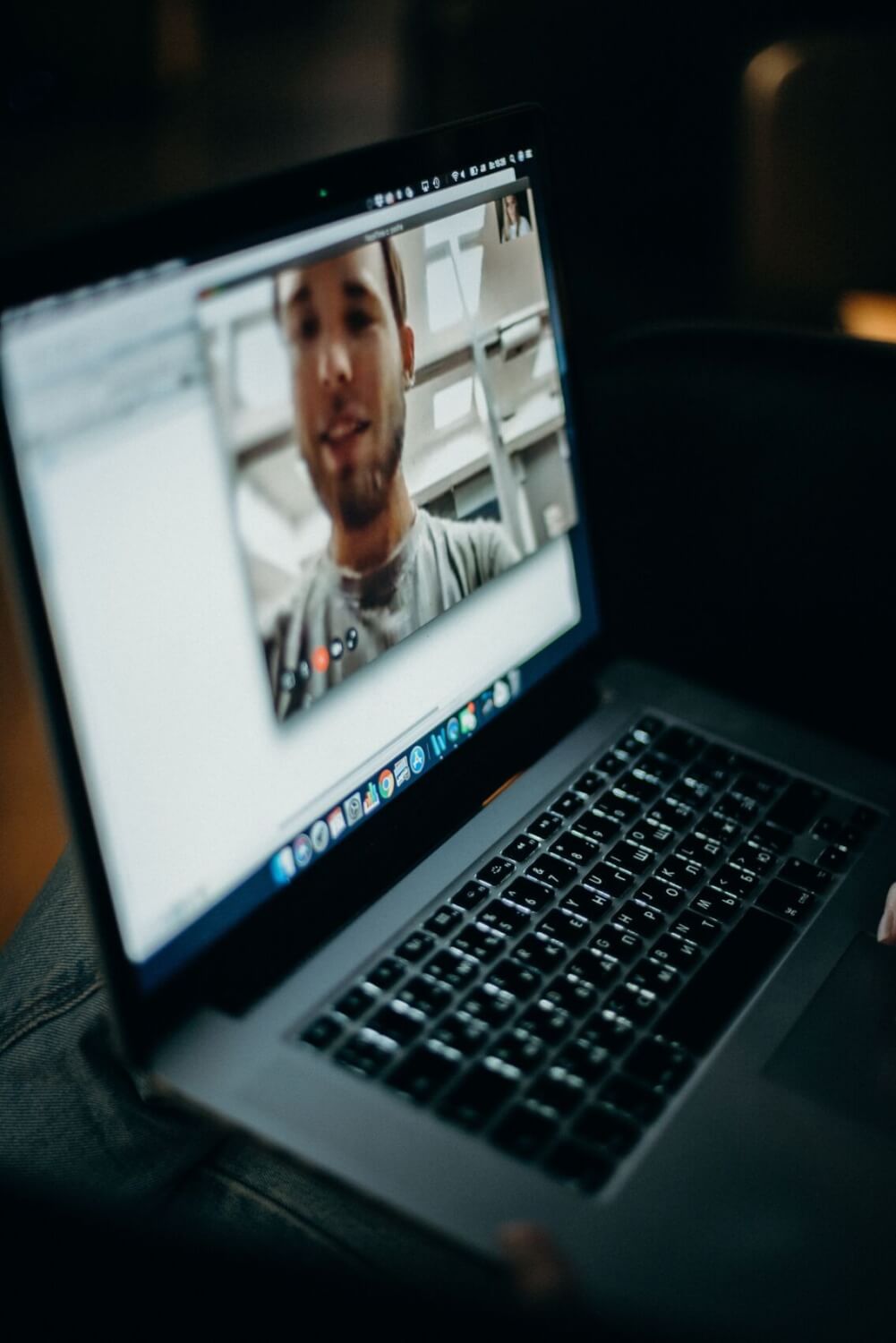
Hallo Matthias
Neu gibt es für diesen Zweck die „Nikon Webcam Ultility“ Software. Ist diese installiert (Mac/Win), kann man aktuelle Nikon Kameras via USB-Kabel als Webcam anschliessen – clean und ganz ohne Einblendungen. Deine D7000 ist damit aber leider noch nicht kompatibel, es müsste eine D7200 oder D7500 (oder eine andere aktuelle DSLR / Z Kamera) sein. Den Link zur Software habe ich ins „Website“-Feld geschrieben.
Bunte Grüsse
Christian (Nikon)
Ein Problem gibt es zumindest bei den Sony-Kameras: Man kann die Brennweite, die beim Einschalten gilt, nicht speichern. So muss man die Kamera immer von Hand einstellen.